
Ulead Gif Animator 基础教程
五、拆分文字 返回
文字动画中,有一种效果是文字逐渐显示,也称为叫打字机效果,下面我们来看一个练习;
1、运行程序
1)在桌面双击Ulead Gif Animator图标,或者在文件夹中双击它的图标,就可以启动程序;

2)启动成功后,显示一个默认的空白文档,如果出现向导提示,点“关闭”;

2、制作动画
1)按Delete键删除白色背景,选文字工具,点一下画布,输入“拆分文本”颜色为红色;
点菜单“编辑-修整画布”,裁去多于的部分;
![]()
2)在右上角的对象面板中,瞄准文字,点右键,选“文本-拆分文字”命令,将四个字拆开;

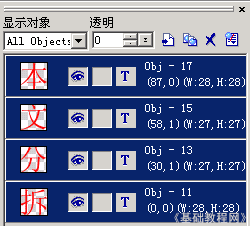
3)在对象面板中,点空白处取消全选,然后在每个字上敲右键,选“文本-编辑文本”命令,改成不同的颜色;

4)在下面的帧面板中,点三次“相同帧”按钮![]() ,复制三个相同的帧;
,复制三个相同的帧;
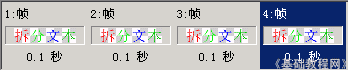
5)选中左边的第一帧,在上面的对象面板中,把“分、文、本”旁边的眼睛图标点一下去掉,只留下“拆”显示;
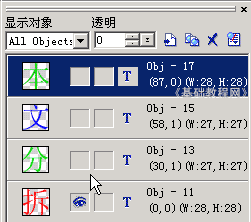
再在帧面板中选中第二帧,把“文、本”旁边的眼睛图标点一下去掉,

同样选中第三帧,把“本”旁边的眼睛图标点一下去掉;

选中第四帧,点一下帧面板下面的“添加帧”按钮![]() ,添加一个空白帧,这样就有了5帧;
,添加一个空白帧,这样就有了5帧;

6)按住Ctrl键,分别点第1、2、3、4帧,全选中所有帧变蓝;

点一下帧面板下面最右边的“帧面板命令”按钮![]() ,选择“帧属性”命令,把10改成50;
,选择“帧属性”命令,把10改成50;
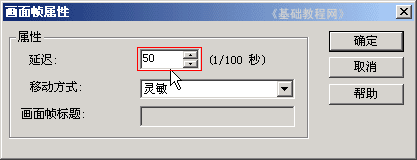
这样每一帧的时间为0.5秒,播放速度会变慢一些;

7)点菜单“文件-保存”命令,以“拆分”为文件名,保存文件到自己的文件夹;
再点菜单“文件-另存为-Gif文件..”,也以“拆分”为文件名,保存文件到自己的文件夹,这次保存的是是Gif图片文件;
![]()
本节学习了制作动画的一般步骤,以及保存和另存文件的方法,如果你成功地完成了练习,请继续学习下一课内容;
本教程由86团学校TeliuTe制作|著作权所有转载和引用本站内容,请保留作者和本站链接。